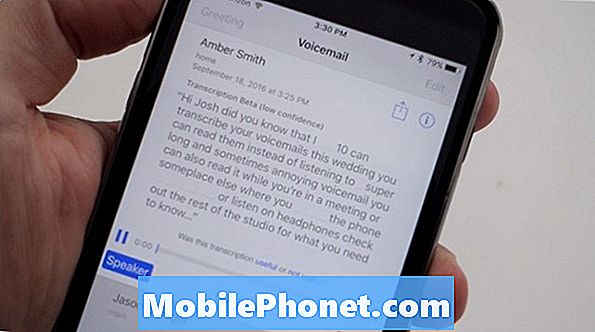Содержание
- Исправьте ошибку «К сожалению, служба IMS остановлена» на Galaxy S6 Edge +
- Исправьте ошибку «К сожалению, служба com.sec.imsservice остановлена»
- Узнайте, как устранить сообщение об ошибке «К сожалению, служба IMS остановлена» с #Samsung #Galaxy S6 Edge Plus (# S6EdgePlus).
- Поймите разницу между первой ошибкой и сообщением «К сожалению, служба com.sec.imsservice остановлена» и узнайте, как устранить неполадки вашего устройства, если это произойдет с вами.

Если вам нужна дополнительная помощь, не стесняйтесь обращаться к нам, заполнив нашу анкету по проблемам Android. Убедитесь, что вы предоставили нам как можно больше информации, чтобы мы могли предоставить вам точные решения.
Исправьте ошибку «К сожалению, служба IMS остановлена» на Galaxy S6 Edge +
Чтобы дать вам четкое представление о том, как возникает эта ошибка, вот одна из проблем, присланных нашими читателями, которая лучше всего описывает эту проблему.
Проблема: Здравствуй! Я купил Galaxy S6 Edge Plus несколько месяцев назад и установил приложения, которыми пользуюсь с тех пор, как начал пользоваться телефонами Android. Это были отличные несколько месяцев, и затем началась одна проблема, очень досадная проблема. Я не понимаю, в чем проблема, но получаю сообщение об ошибке «К сожалению, служба IMS остановлена». Я никогда не делал ничего, что могло бы испортить или испортить мой телефон, поэтому я удивлен, что получаю эту ошибку. Не могли бы вы помочь мне с этим? Спасибо. - Джерри
Исправление проблем: Как я упоминал ранее, в этом сообщении об ошибке говорится о службе IMS, и, хотя она специально упоминается и что стандартные процедуры устранения неполадок говорят нам, что нужно искать рассматриваемое приложение, целесообразно сначала попытаться изолировать проблему, учитывая, что служба IMS может также могут использоваться другими сторонними приложениями, особенно теми, которые предлагают функции обмена мгновенными сообщениями. При этом попробуйте выполнить шаги, описанные ниже. Посмотрим, смогут ли они помочь вам исправить это…
Шаг 1. Перезагрузите телефон в безопасном режиме.
Благодаря этому мы сможем узнать, играют ли ваши сторонние приложения роль в сбое службы IMS. Все загруженные приложения и службы перестанут работать, когда телефон находится в безопасном режиме, и если ошибка все еще появляется, то мы можем сказать, что проблема может быть в одном из предустановленных приложений или в самой прошивке.
Однако, если ошибка исправлена, вам следует поискать приложение, которое может быть виновником. Начните поиск с приложений, которые имеют отношение к обмену сообщениями. Например, если вы недавно загрузили и установили стороннее приложение для обмена сообщениями, попробуйте отключить его, перезагрузите телефон, чтобы посмотреть, решит ли это проблему. Сделайте то же самое для других подозрительных приложений.
Кстати, вот как вы загружаете свой Galaxy S6 Edge Plus в безопасном режиме:
- Нажмите и удерживайте клавиши уменьшения громкости и питания от 20 до 30 секунд.
- Как только вы увидите логотип Samsung, немедленно отпустите клавишу питания, но продолжайте нажимать клавишу уменьшения громкости.
- Ваш телефон должен продолжить загрузку, и вам будет предложено разблокировать телефон как обычно.
- Вы узнаете, успешно ли загрузился телефон в безопасном режиме, если в нижнем левом углу экрана отобразится текст «Безопасный режим».
Шаг 2. Очистите кеш и данные службы IMS
Предположим, что проблема не была устранена, когда вы загрузили устройство в безопасном режиме, пора заняться приложением или самой службой. На этом этапе вам необходимо очистить кеш и данные службы IMS.
- На любом главном экране нажмите «Приложения».
- Коснитесь Настройки.
- Прокрутите до «ПРИЛОЖЕНИЯ», затем нажмите «Диспетчер приложений».
- Проведите вправо до ВСЕГО экрана.
- Прокрутите и коснитесь IMS Service.
- Коснитесь Очистить кеш.
- Коснитесь Очистить данные, затем ОК.
Если ошибка возникает при открытии определенного приложения, попробуйте очистить кеш и данные этого приложения, но убедитесь, что вы создали резервную копию данных, которые у вас есть, с этим приложением, поскольку они будут удалены.
Шаг 3. Выполните общий сброс
После загрузки в безопасном режиме и очистки кеша и данных службы IMS, а проблема все еще сохраняется, у вас нет другого выхода, кроме как сбросить настройки устройства. Таким образом, будут удалены все сторонние приложения, данные, настройки и т. Д. Эта процедура также вернет ваше устройство к заводским настройкам по умолчанию, однако вам необходимо сделать резервную копию ваших файлов, данных, изображений и т. Д., Поскольку они будут удалены.
- Выключите свой Samsung Galaxy S6 Edge.
- Одновременно нажмите и удерживайте клавиши увеличения громкости, возврата домой и питания.
- Когда устройство включится и отобразит «Power on logo», отпустите все клавиши, и на экране появится значок Android.
- Подождите, пока не появится экран восстановления Android примерно через 30 секунд.
- С помощью клавиши уменьшения громкости выделите параметр «стереть данные / сброс настроек до заводских» и нажмите клавишу питания, чтобы выбрать его.
- Нажимайте кнопку уменьшения громкости еще раз, пока не будет выделен вариант «Да - удалить все данные пользователя», а затем нажмите кнопку питания, чтобы выбрать его.
- После завершения сброса выделите «Reboot system now» и нажмите кнопку питания, чтобы перезагрузить телефон.
Сообщение об ошибке «К сожалению, служба IMS остановлена» является незначительной проблемой, и ее можно исправить с помощью сброса. Нам просто нужно исчерпать все возможные решения этой проблемы, прежде чем выполнять сброс, чтобы избавить вас от неприятностей с резервным копированием данных и возможной потери важных файлов и данных, не говоря уже о хлопотах, связанных с повторной сборкой вашего телефона.
Исправьте ошибку «К сожалению, служба com.sec.imsservice остановлена»
Мы также получили несколько жалоб от наших читателей, которые столкнулись с этой проблемой. Прочтите короткое сообщение ниже, чтобы узнать, как возникает эта проблема:
Проблема: Мой Galaxy S6 Edge +, похоже, стал медленным, тут и там выскакивали ошибки. Я решил почти все проблемы, кроме одной; «К сожалению, служба com.sec.imsservice остановлена». Эта ошибка появляется каждый раз, когда я открываю Контакты. Он отображается, когда я открываю приложение «Контакты» из панели приложений; он отображается, когда я пытаюсь найти контакт, которому нужно отправить сообщение. Я не знаю, что происходит с моим телефоном, поэтому, пожалуйста, помогите мне.
Исправление проблем: В указанной выше проблеме ошибка появляется всякий раз, когда открывается приложение "Контакты", поэтому возможно, что проблема связана с приложением, а не только со службой com.sec.imsservice. Дело в том, что эта проблема часто возникает всякий раз, когда прошивка обновляется, но владелец не упоминает, обновлялся ли его телефон недавно или нет. В этом случае все же целесообразно загрузить устройство в безопасном режиме, чтобы изолировать проблему, как мы это сделали в первом выпуске.
После перехода в безопасный режим попробуйте очистить кеш и данные приложения "Контакты" или любых других приложений, которые вы используете, всякий раз, когда возникает эта ошибка. Если после этого проблема не исчезнет, вам следует попробовать, особенно если вы недавно обновили свой телефон, - очистить раздел кеша.
- Выключаем устройство.
- Одновременно нажмите и удерживайте следующие три кнопки: клавишу увеличения громкости, клавишу возврата на главный экран и клавишу питания.
- Когда телефон завибрирует, отпустите клавишу питания, но продолжайте нажимать и удерживать клавишу увеличения громкости и клавишу возврата на главный экран.
- Когда появится экран восстановления системы Android, отпустите клавиши увеличения громкости и главного экрана.
- Нажмите клавишу уменьшения громкости, чтобы выделить «очистить раздел кеша».
- Нажмите кнопку питания, чтобы выбрать.
- Когда очистка раздела кеша будет завершена, будет выделено «Перезагрузить систему сейчас».
- Нажмите кнопку питания, чтобы перезагрузить устройство.
После очистки раздела кеша, и проблема все еще сохраняется, вам необходимо выполнить общий сброс, как мы сделали выше.
Я надеюсь, что это руководство по устранению неполадок поможет вам.
связаться с нами
Мы всегда открыты для ваших проблем, вопросов и предложений, поэтому не стесняйтесь обращаться к нам, заполнив эту форму. Мы предлагаем эту бесплатную услугу, и мы не берем за нее ни цента. Но учтите, что мы получаем сотни писем каждый день, и мы не можем ответить на каждое из них. Но будьте уверены, мы читаем каждое полученное сообщение. Для тех, кому мы помогли, поделитесь нашими сообщениями с друзьями, просто поставьте лайк на нашей странице в Facebook и Google+ или подпишитесь на нас в Twitter.